WDS2K3部署
Windows Deployment Services是微软推出的客户端自动化部署工具,能够很好的缓解IT管理员部署和管理的负担。并且支持网络部署,系统可定制性强等优点,是高效IT的必备良器。
1、 部署WDS服务器
添加Windows Deployment Service 组件
安装完成由提示重启,重启一下服务器
2、 配置WDS服务器
在MMC里面打开WDS控制台
连接到服务器
设置WDS工作路径
成功连接WDS服务器
3、 部署引导镜像
首先Copy NT6/6.1安装光盘\Source\boot.wim到任一目录
右击Boot Images选择Add Boot Image
选择Copy 的boot.wi文件
给引导文件命名
导入成功
4、 制作Capture镜像
依然选择先前Copy的boot.wim文件
命名Capture文件
导入成功
这一步很重要,右击Capture Image ,右击Create Capture Boot Image。
在这里选择刚才导入的Capture_p_w_picpath
Create成功后,继续右击Capture Image,选择Replace Image。
选择改成刚才的镜像(在这里选择的就是先前Copy 的boot.wim,但是Create上Capture信息了)
接下来会提示是否existing file,选择yes
接着就等待导入成功
5、 捕获安装镜像
1、封装系统(因为比较简单,只挑几处重要的说)
复制光盘Sysprep到C盘根目录
双击setupmgr
选择创建新文件
选择sysprep安装
选择XP Professional
选择完全安装
输入名称和单位
选择东八区
输入产品密匙,我们这边测试,随意!能挑过去就可以了
这里说一下,为了更好的管理,最好是设置默认的管理密码。同时为了方便,我们选择自动登录次数为3(根据实际情况设置)
最后点击确定,生成自动应答文件
这样子就生成了sysprep.inf文件
双击打开,就可以看到我们刚才的设置,也可以手动的更改文件
6、 安装客户端
选择制作好的Capture Image镜像(捕获镜像)
选择 Next
选择分区,并命名Image name
上传镜像,可以保存到本地(一定要保存到本地),也可以上传到WDS服务器。
填写认证,该用户应该有WDS服务器的管理员权限
选择上传到哪个镜像组,最后就是等待上传。
7、 注意事项
一般在实际的应用中经常会遇到跨网段的情况,这样我们就要设置一下
首先在Dhcp服务器上进行如下设置(066 为WDS服务器,067为PE引导文件)
同样也要在WDS服务器上进行如下的设置
转载于:https://blog.51cto.com/xiaolud/317765







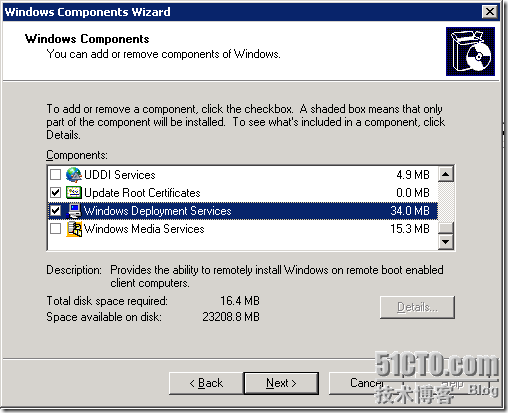
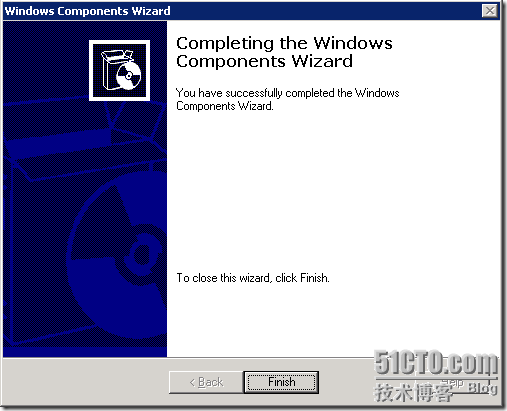
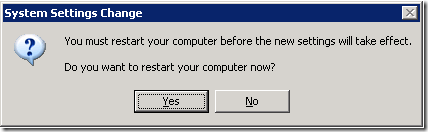
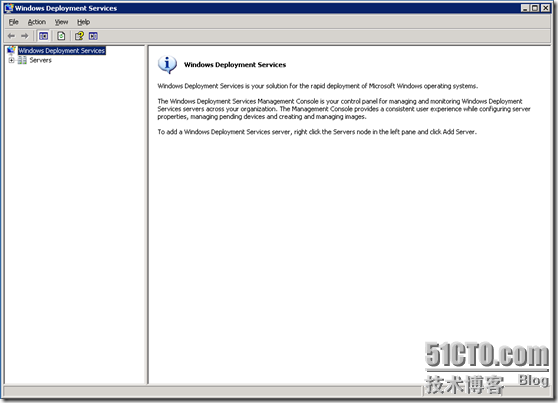
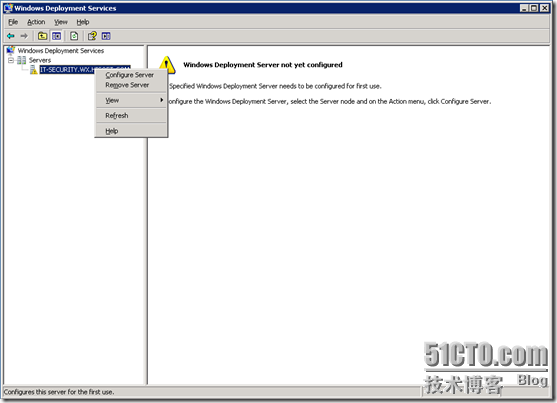
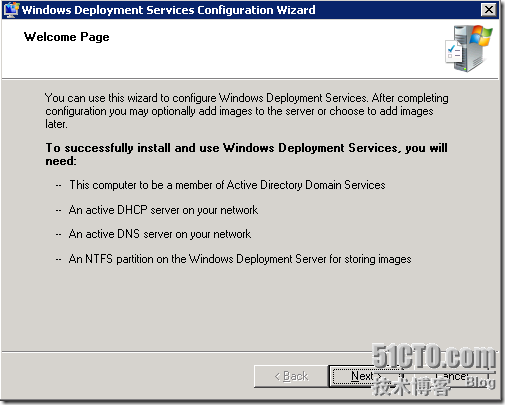
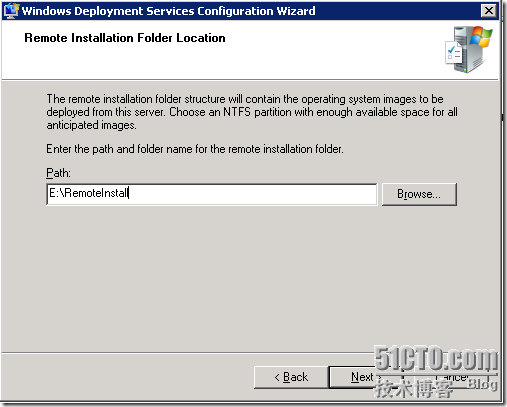
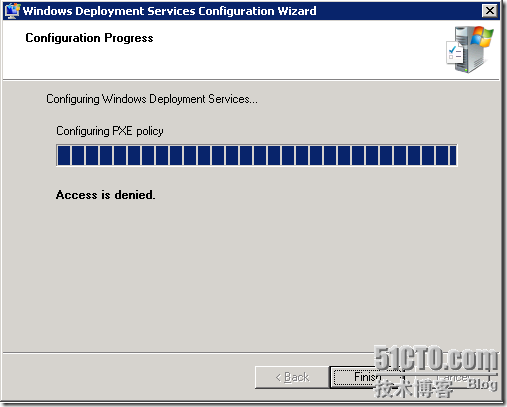
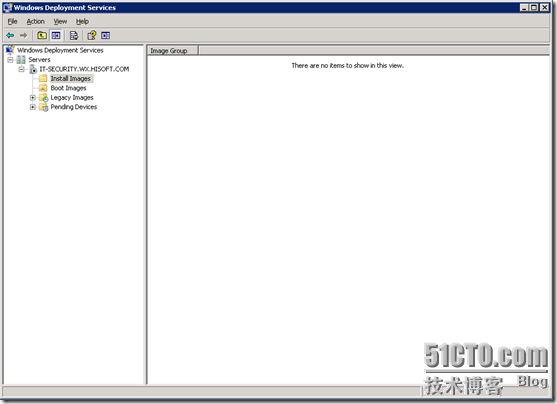
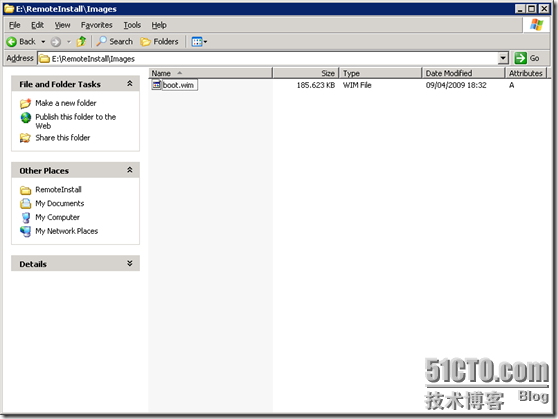
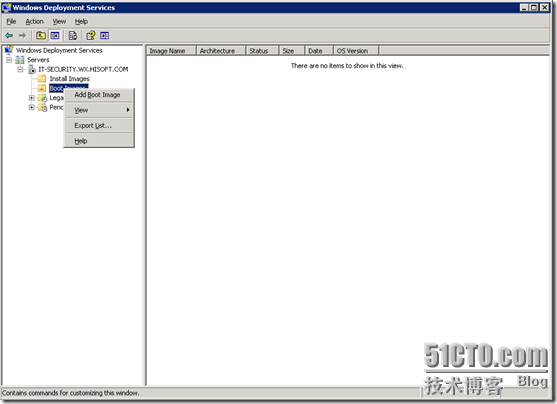
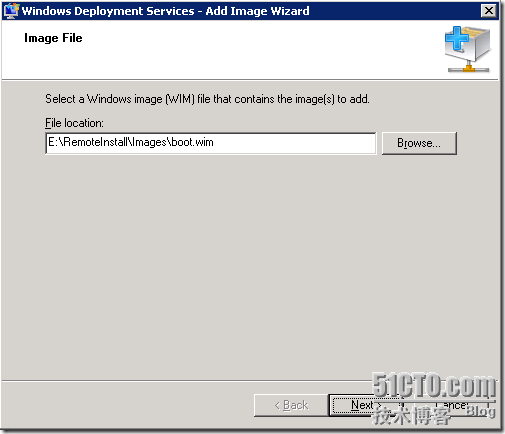
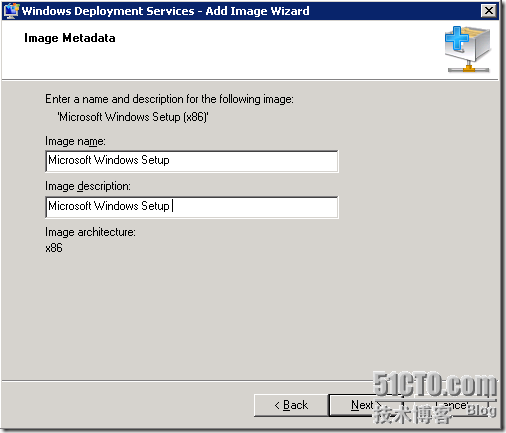
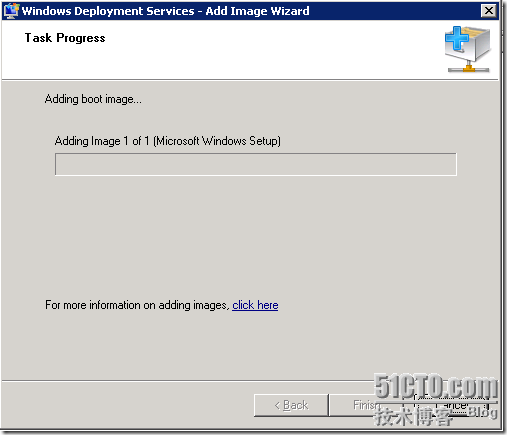
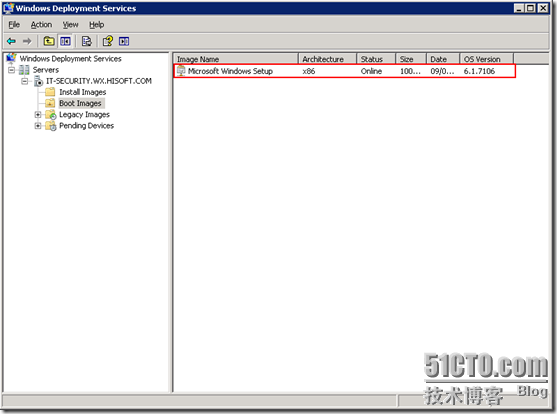
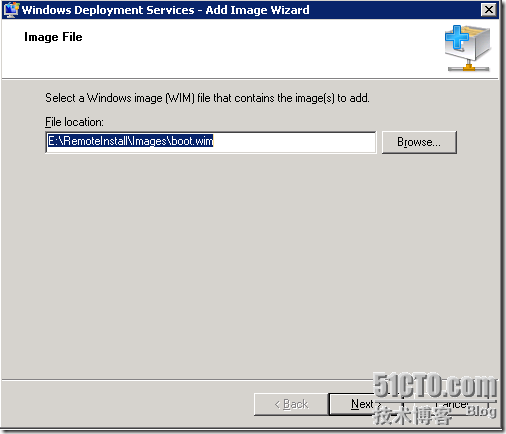

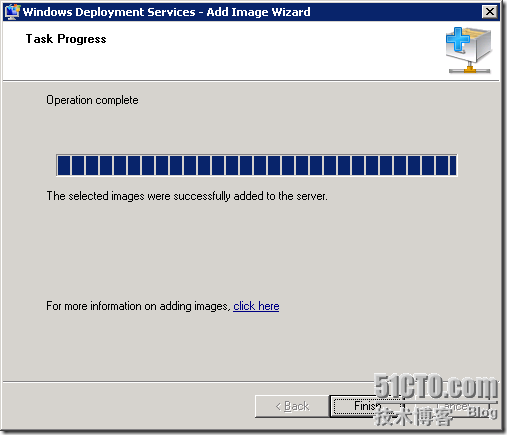
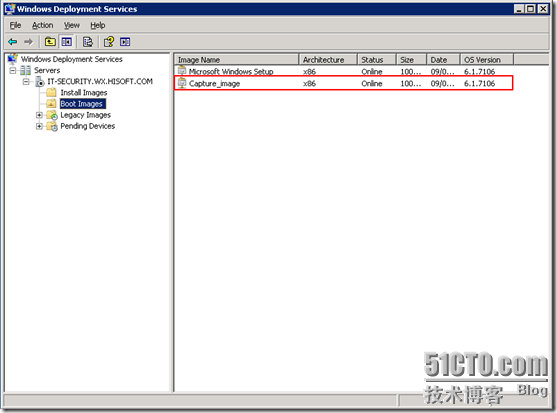
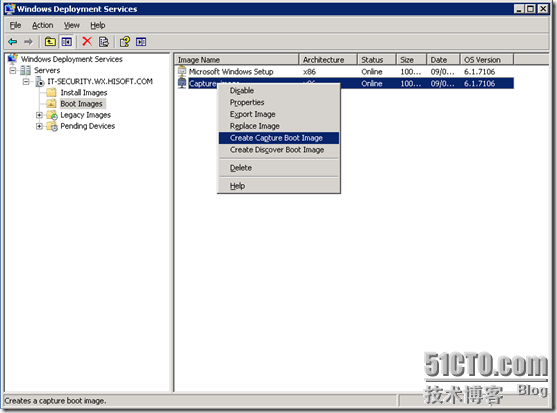
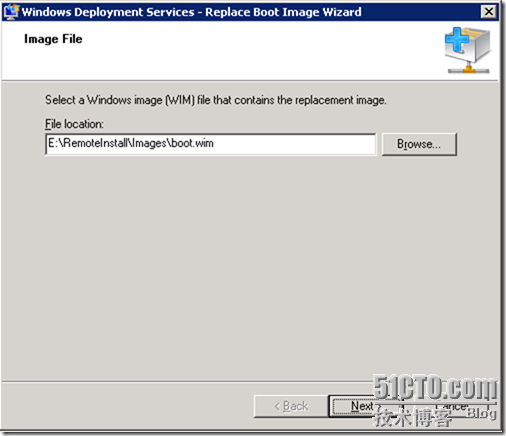
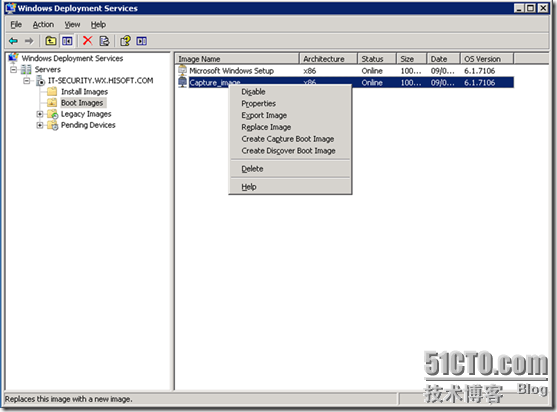
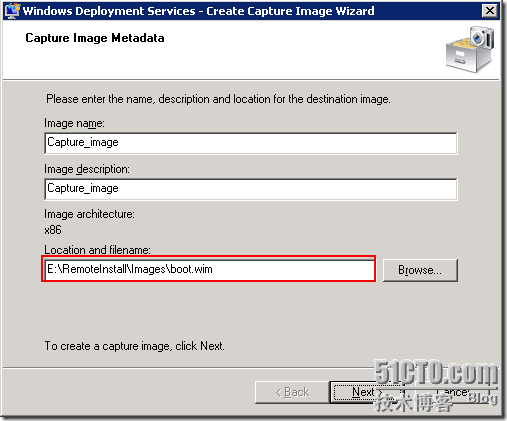
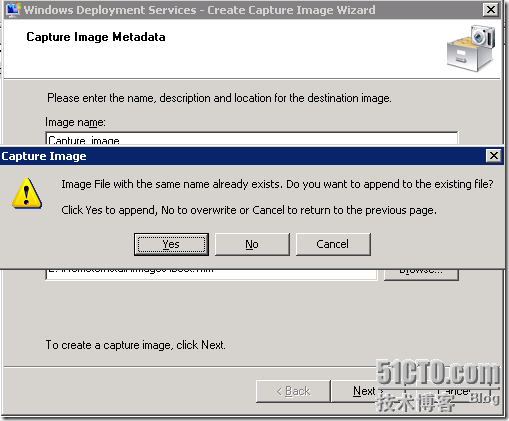
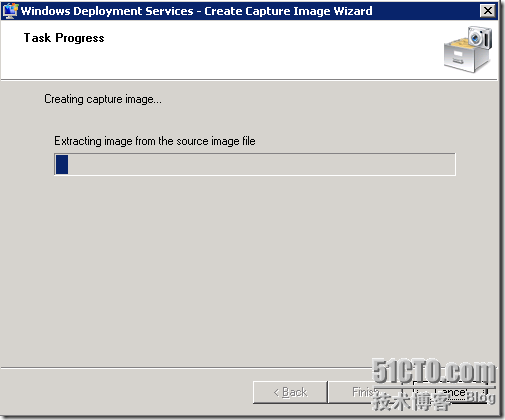
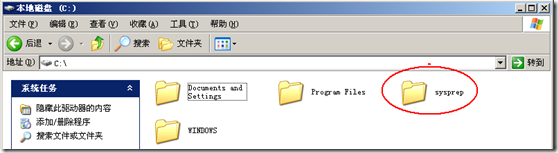
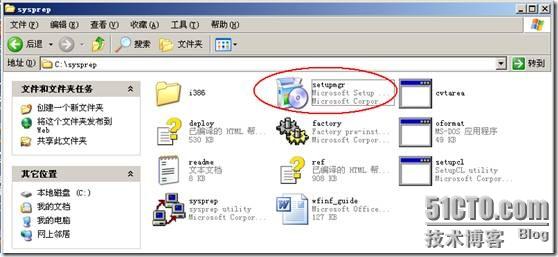
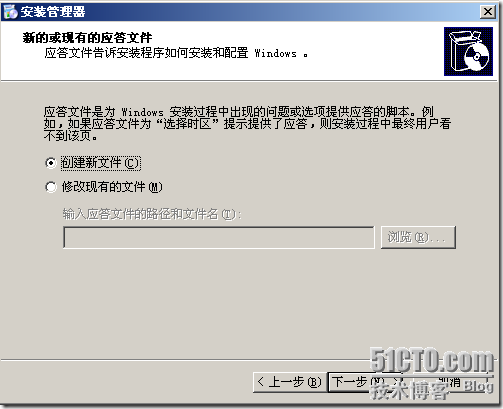
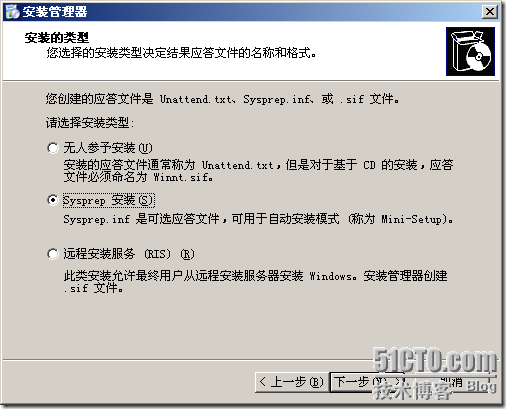
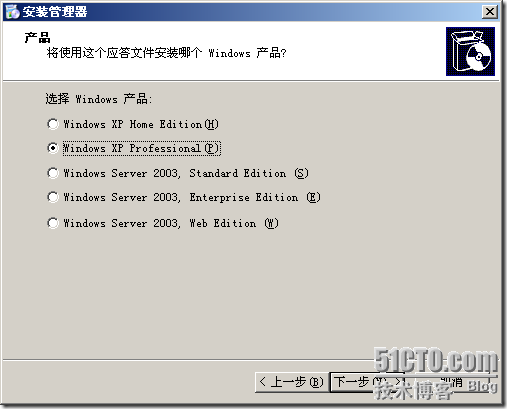
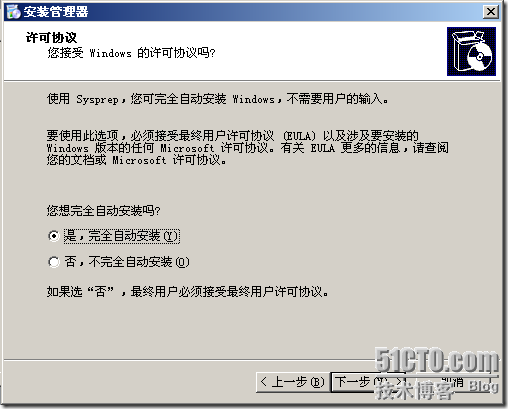
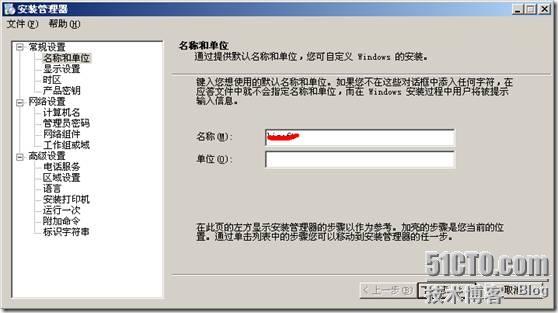
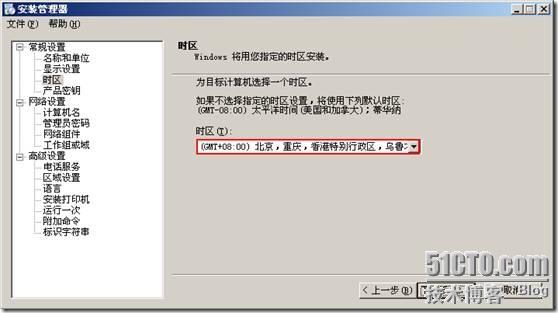
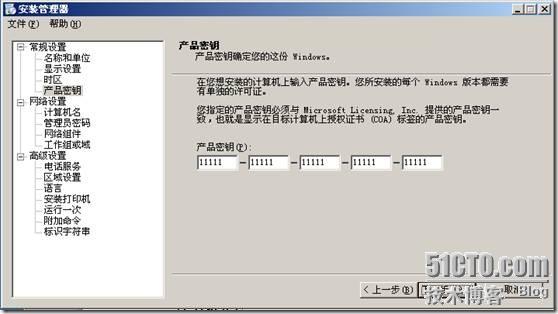
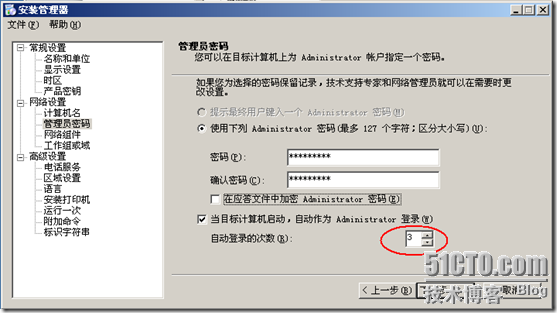
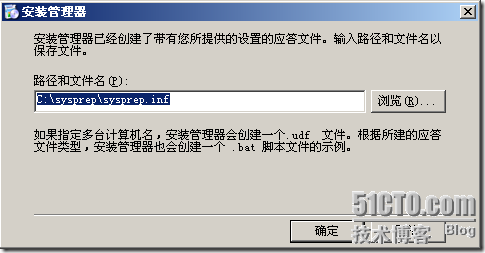
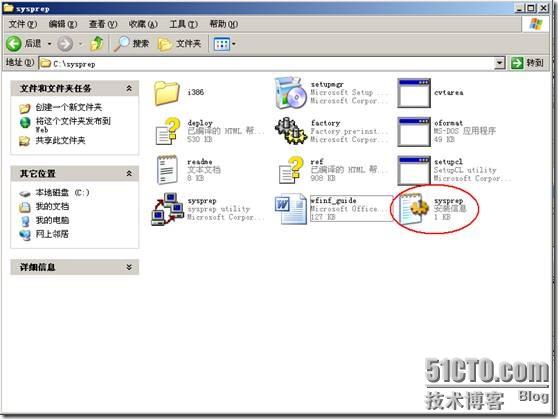
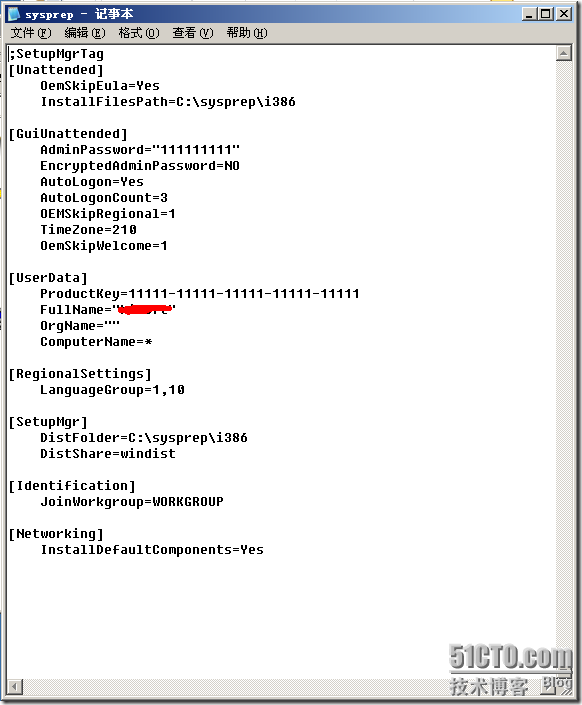
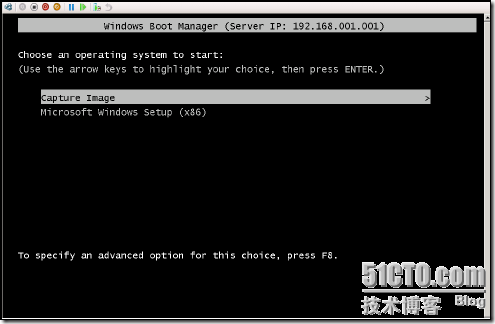
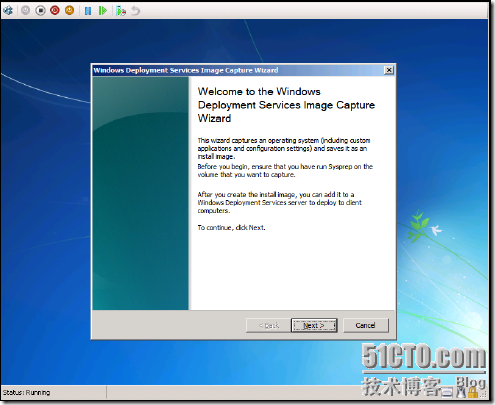
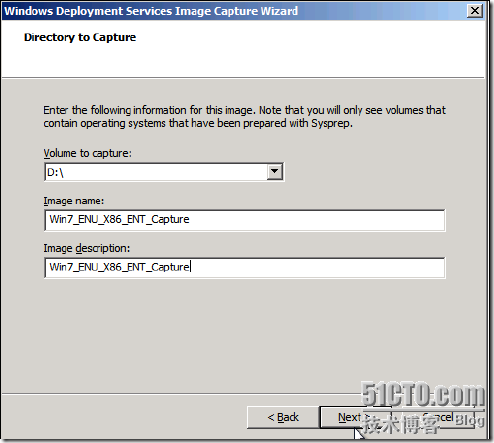
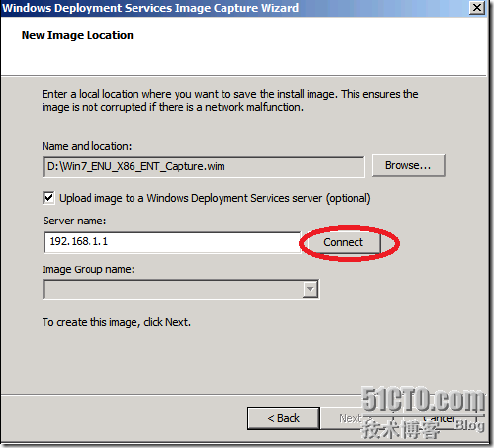
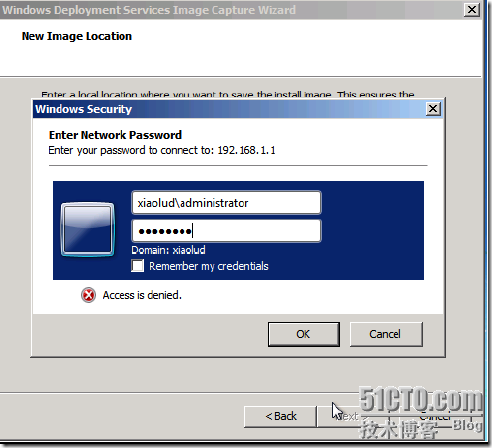
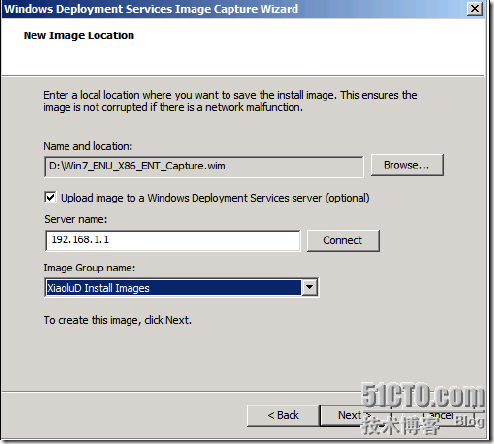
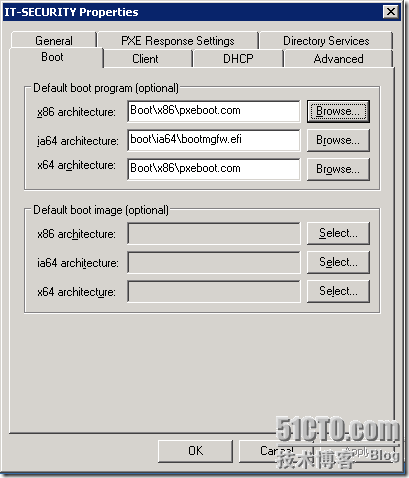














 1万+
1万+











 被折叠的 条评论
为什么被折叠?
被折叠的 条评论
为什么被折叠?








